V současné době existují dvě metody, které nám umožňují zkontrolovat výchozí název větve pro úložiště projektu, jedna je grafická a druhá je příkazová řádka.
Nástin tohoto zápisu je následující:
- Metoda 1: Zkontrolujte výchozí název pobočky na GitHubu (metoda GUI)
- Metoda 2: Zkontrolujte výchozí název pobočky na GitHubu (metoda CLI)
Metoda 1: Zkontrolujte výchozí název pobočky na GitHubu (metoda GUI)
Nejprve zkontrolujeme grafickou metodu pro kontrolu výchozího názvu větve pro úložiště projektu. Za tímto účelem zůstaňte ve spojení s danou instrukcí založenou na krocích.
Krok 1: Otevřete GitHub
Otevřete prohlížeč, přejděte na GitHub (vzdálený hostitel) a přejděte na „ Profil ikona v pravém horním rohu:

Krok 2: Otevřete Nastavení účtu GitHub
Po kliknutí na ikonu profilu se zobrazí rozbalovací nabídka, přesuňte kurzor dolů a stiskněte „ Nastavení “ možnost:
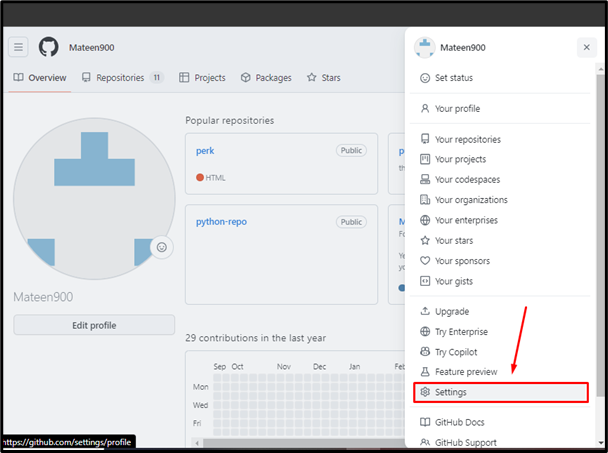
Krok 3: Zkontrolujte výchozí název pobočky
Poté přejděte dolů a otevřete „ Úložiště “ a v daném poli uvidíte zvýrazněný název pobočky:
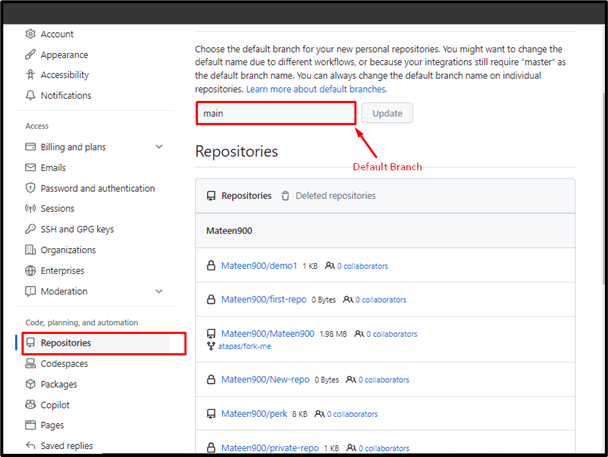
Výchozí větev pro naše úložiště projektu je tedy „hlavní“, kterou lze kdykoli změnit.
Metoda 2: Zkontrolujte výchozí název pobočky na GitHubu (metoda CLI)
Druhý způsob, jak zkontrolovat výchozí název větve, je prostřednictvím terminálu Git Bash. Nemusíte si otevírat svůj účet GitHub. Stačí použít níže uvedenou syntaxi, přidat název vzdáleného připojení a spustit jej v terminálu Git Bash.
Syntax
dálkové ovládání git ukázat < Vzdálený název > | ale -n '/HEAD branch/s/.*: //p'V našem scénáři je vzdálené jméno „ původ “, takže příkaz bude:
dálkové ovládání git ukázat původ | ale -n '/HEAD branch/s/.*: //p' 
Z výše uvedeného výstupu je vidět, že výchozí název větve je „ hlavní “.
Závěr
Chcete-li vědět o výchozím názvu větve na GitHubu, existují dva možné způsoby, jako je grafické uživatelské rozhraní a příkazový řádek. Pro metodu GUI otevřete nastavení účtu GitHub a zkontrolujte výchozí větev v „ Úložiště “. Pro metodu CLI spusťte „ git remote show